如何向 Google 文檔添加頁面邊框
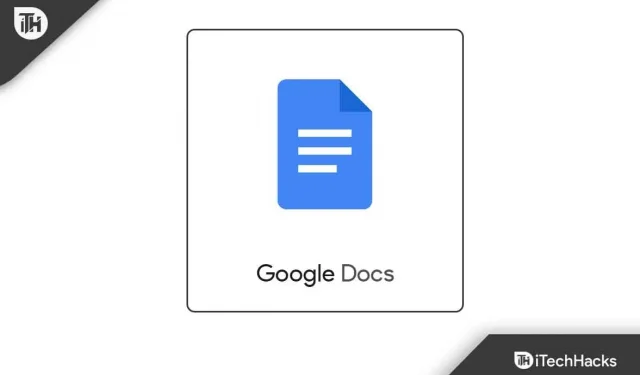
您可以在 Microsoft Word 中執行許多在 Google Docs 中也可以執行的操作,例如插入表格、添加圖像和創建繪圖。Google Docs 是 Microsoft Docs 的最佳替代品之一(當然免費)。您可以在 Google 文檔中的 Word 中執行各種任務。但是,有些內容您在 Google 文檔中找不到。例如,在 Google 文檔中,無法添加頁面邊框。您無法圍繞生成的頁面創建輪廓。
如果您想寫一些東西並在其周圍有一個框,這可能會有些問題。那麼這種情況下可以做什麼呢?沒有在 Google 文檔中添加頁面邊框的選項,但您可以使用一些解決方法並在 Google 文檔中添加頁面邊框。讓我們在本文中討論其中的一些內容。
內容:
如何在 Google 文檔中添加頁面邊框
使用下面的一些方法,您可以在 Google 文檔中的頁面周圍創建邊框。下面的所有方法都非常簡單且易於使用。要在 Google 文檔中插入頁面邊框,請按照以下方法操作:
插入一個包含一個單元格的表格
在此方法中,您需要添加一個包含一個單元格的表格,以在頁面周圍創建邊框。其步驟是:
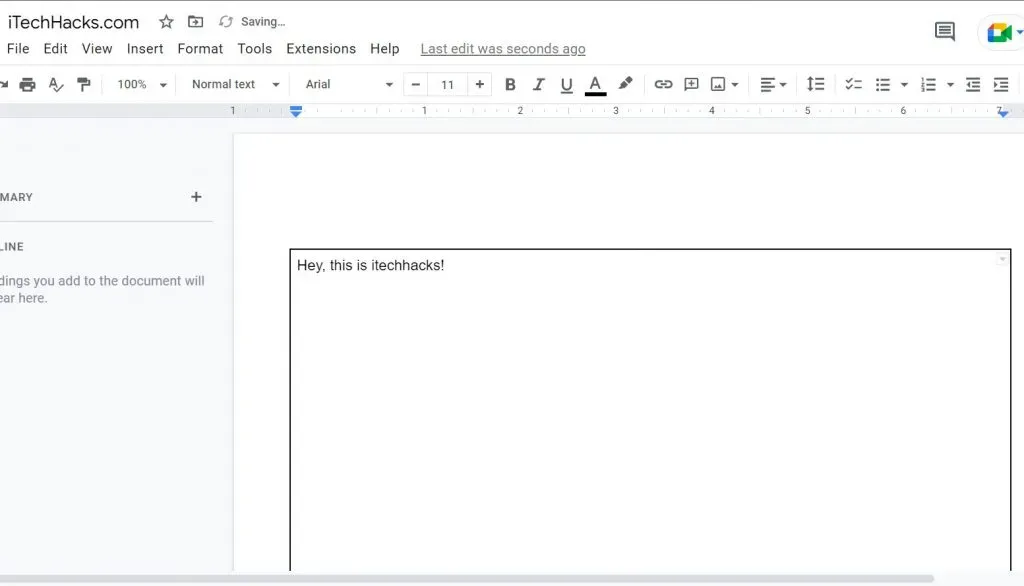
- 打開 Google 文檔並單擊 “插入”菜單。
- 從插入菜單中,單擊 “表” ,然後單擊“表1×1”。
- 您現在將在文檔中看到一個單元格表。
- 現在調整表格的高度和寬度,使其覆蓋整個頁面。
- 之後,您將看到表格形成的邊框。現在您可以輸入任何您想要的內容;該表格將充當頁面邊框。
您可以添加文本顏色和背景顏色,並根據您的喜好自定義文本。如果您不喜歡默認樣式,可以自定義表格。
插入繪圖
這是在 Google 文檔中創建頁面邊框的另一種方法。在此方法中,您必須插入圖片並使用該圖片創建一個用作頁面邊框的文本框。為此,請按照以下步驟操作:
- 首先,打開 Google 文檔,單擊 “插入”菜單,然後單擊“繪圖” 。
- 在“繪圖”部分中,單擊 “新建” ,選擇“形狀” ,然後選擇一個矩形形狀。
- 現在您將獲得一個繪圖工具。畫一個矩形並根據您的要求進行調整。單擊 保存並關閉以保存。
- 該矩形將添加到您的文檔中。您可以通過拖動邊或角來調整大小。
- 現在,如果您想更改文檔的背景邊框,請選擇矩形並單擊“ 編輯”按鈕。
- 繪圖工具現在將再次在工具欄中可見;在這裡您可以指定顏色、邊框顏色、邊框線粗細和邊框樣式。
- 之後,單擊“保存並關閉”,文檔將被保存。
如果您不想在文檔中插入形狀,可以添加圖像框,其工作方式相同。
通過插入圖像作為頁面邊框
現在,如果您想創建創意邊框,這是最好的方法。這是通過將框架圖像插入到文檔中來完成的。為此,請按照以下步驟操作:
- 首先打開 Google 文檔,單擊 “插入”菜單,然後單擊“圖像” 。
- 在“圖像”部分中,單擊 “搜索 Web” 。
- 在搜索框中輸入邊框 ,然後在網絡上搜索邊框。
- 選擇您喜歡的圖像。選擇後,單擊“插入”按鈕。
- 圖像框現在將被插入到文檔中。您可以通過單擊並拖動邊和邊緣來調整圖像邊框的大小。
- 由於添加的框架是圖像,因此您將無法在其上打印。您需要將圖像移過文本。您可以按照以下步驟執行此操作:
- 選擇圖像並單擊 圖像底部的“文本後面”圖標。
- 現在您可以非常輕鬆地在圖像框架內的任何位置鍵入內容。
結論
這些都是向 Google 文檔添加頁面邊框的方法。如您所知,Google 文檔中沒有自動向文檔添加頁面邊框的選項,您必須使用本文中提到的替代方法。您可以按照上述步驟操作,就可以向 Google 文檔添加頁面邊框。
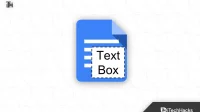
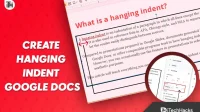
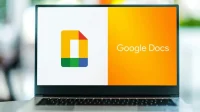
發佈留言